CryptoPrevent review Prévenir ou bloquer les attaques de Ransomware
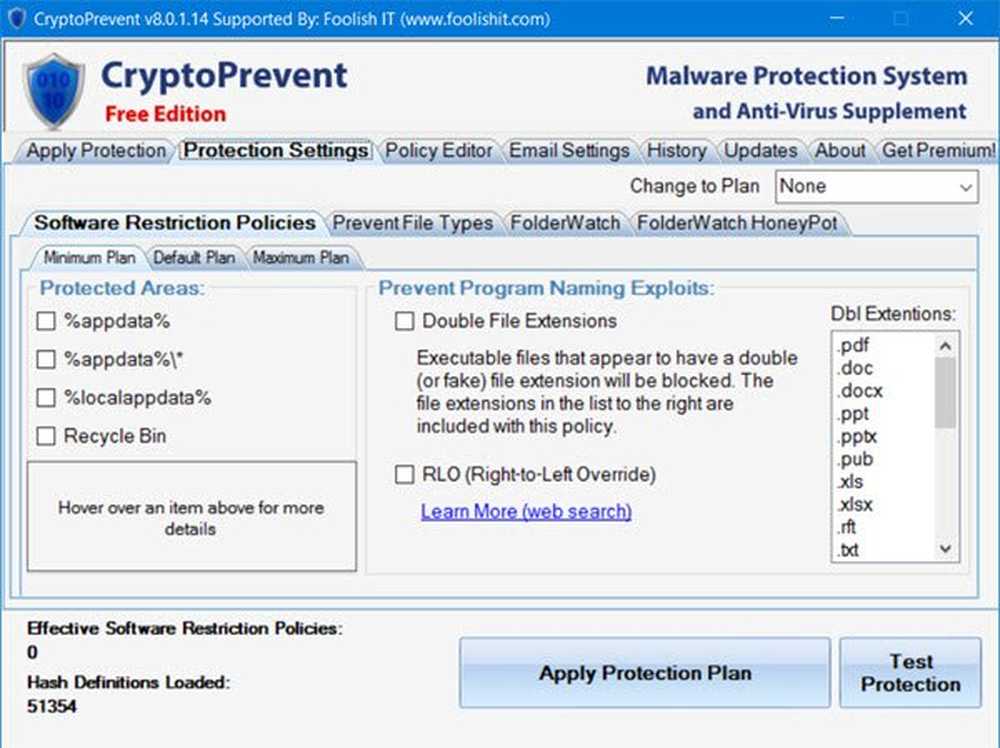
Ransomware a été partout dans les nouvelles ces derniers temps. Ce logiciel malveillant crypte tous vos fichiers, puis demande un montant de rançon pour la clé de déchiffrement que vous pouvez utiliser pour déchiffrer vos fichiers verrouillés et y accéder à nouveau. Ils peuvent demander quoi que ce soit entre 100 $ et 900 $ (ou son équivalent en Bitcoins) sous forme de rançon, avant de vous remettre les clés de toutes vos données - et il y a un délai avant lequel vous devez effectuer la transaction. Il est donc aujourd'hui plus important que jamais de protéger votre ordinateur contre les attaques de Ransomware. Aujourd'hui, nous allons jeter un oeil à CryptoPrevent, un outil gratuit qui peut aider à bloquer les ransomwares.
Bloquer les attaques de ransomware
Une fois que vous êtes infecté, votre ordinateur est mort dans l’eau et vous ne pouvez rien faire à part les payer et acheter les clés. Jusqu'ici, nous n'avons pas été en mesure de localiser les auteurs de cette attaque, aucun logiciel ne peut décrypter les données et récupérer nos fichiers. Mais ce que nous avons, c'est un logiciel libre pour bloquer Cryptolocker et d'autres attaques de ransomware. Vous pouvez protéger votre système en exécutant ces logiciels. Un tel logiciel anti-ransomware gratuit et efficace est CryptoPrevent. CryptoPrevent verrouille vos fichiers et dossiers Windows, renforce les paramètres de GPO et aide à bloquer ou empêcher les attaques de ransomware

CryptoPrevent Tool examen
CryptoPrevent est un outil pratique qui protège votre ordinateur contre Cryptolocker. En fait, non seulement Cryptlocker, mais son fonctionnement, CryptoPrevent peut également protéger votre ordinateur de tout autre type de logiciel ransomware. CryptoPrevent fonctionne également avec les versions de Windows qui ne donnent pas accès à Éditeur de stratégie de groupe, une fonctionnalité uniquement présente dans les versions professionnelles de Windows OS.
Comment CryptoPrevent fonctionne
Si vous examinez le fonctionnement des logiciels malveillants, notamment des ransomwares, vous constaterez qu’ils trouvent leurs abris à un emplacement spécifique, puis se dissimulent et s’exécutent de manière spécifique. Cet outil s'appuie sur les stratégies de restriction logicielle pour bloquer les attaques de ransomware. CryptoPrevent modifie quelques paramètres de stratégie de groupe pour empêcher les fichiers exécutables de s'exécuter à partir de certains emplacements spécifiques. CryptoPrevent peut modifier environ 400 paramètres ou règles de ce type en fonction de la version et du système d'exploitation que vous utilisez. Certains emplacements qu’il surveille sont: Corbeille, répertoire par défaut, fichiers temporaires locaux, application Tous les utilisateurs, dossier de paramètres de données locaux, etc..
Si votre ordinateur a plus d'un compte utilisateur, vous n'avez pas nécessairement à modifier tous les comptes. Un seul compte, de préférence un administrateur, fera l'affaire..CryptoPrevent bénéficie d'une interface utilisateur simple qui offre une multitude de paramètres déjà définis, mais vous donne le privilège d'effectuer des modifications. Parmi les nombreuses fonctionnalités de cette offre, il y en a une Fonction de test qui vous permet de vérifier si le logiciel et vos paramètres sont suffisants pour vous protéger contre les logiciels malveillants.
Une autre fonctionnalité appelée Liste blanche vous permet d'ajouter des programmes dignes de confiance qui doivent être exécutés à partir d'emplacements bloqués par CryptoPrevent. Certains développeurs attribuent ces emplacements à leurs logiciels. Par conséquent, si vous êtes certain qu'un programme donné est fiable et que vous pouvez utiliser n'importe quel emplacement de votre choix, vous pouvez ajouter ces programmes dans la liste blanche..
En outre, le logiciel vous permet également d'annuler les modifications que vous avez apportées ou de réinitialiser les paramètres.
Ce que tu devrais faire
Installez le logiciel, lancez-le une fois et vous n’aurez pas à le lancer de temps en temps. Le logiciel fait ses choses et n'a pas besoin de fonctionner en arrière-plan tout le temps. Créez un point de restauration système, fermez toutes vos applications puis cliquez sur Appliquer. Cela apportera quelques modifications à votre système, y compris la stratégie de groupe, ce qui rendra le fonctionnement difficile du logiciel Ransomware. Une fois cela fait, il vous sera demandé de redémarrer le système.
Les fonctionnalités de Free Edition incluent:
- Nouvelle protection de montre de dossier
- Protection de filtrage de programme améliorée
- Protection améliorée des programmes malveillants SRP
- Définitions étendues des programmes malveillants
Les nouvelles définitions étendues de détection des logiciels malveillants et des ransomwares ajoutent une puissance de détection de pointe à CryptoPrevent et sont mises à jour au moins une fois par semaine. (Facultatif: vous pouvez choisir de conserver la définition standard avec moins de risque de détections «faux positifs».)
Une chose à faire est de maintenir le logiciel à jour. Si l'histoire nous a appris quelque chose, c'est que les développeurs de programmes malveillants contournent toujours leur manière de gérer ce logiciel de protection. C'est tout un jeu de chat et de souris à partir de maintenant. Maintenez le logiciel à jour pour bénéficier de la protection la plus récente et la plus efficace. La version gratuite ne se met pas à jour automatiquement - vous devez la mettre à jour manuellement.
Vous pouvez télécharger CryptoPrevent à partir de ici.
Cet article sur la prévention de Ransomware suggère des étapes supplémentaires à suivre pour rester protégé et propose des liens vers des outils de déchiffrement de ransomware..



